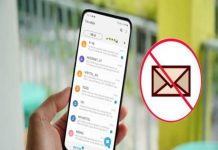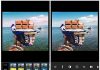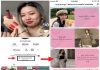Laptop bị đơ không thao tác được là một vấn đề khá phổ biến mà người dùng có thể gặp phải, gây gián đoạn công việc và làm giảm hiệu suất sử dụng. Tình trạng này có thể xuất phát từ nhiều nguyên nhân khác nhau, từ phần mềm đến phần cứng. Hãy cùng thủ thuật tìm hiểu các nguyên nhân phổ biến khiến laptop bị đơ và cách khắc phục hiệu quả dưới đây.
Nguyên nhân khiến laptop bị đơ không thao tác được
- Quá tải tài nguyên hệ thống: Một trong những nguyên nhân chính khiến laptop bị đơ là khi hệ thống quá tải tài nguyên, đặc biệt là ram và cpu. Khi bạn mở quá nhiều ứng dụng hoặc tab trình duyệt, máy tính sẽ phải sử dụng quá nhiều tài nguyên để xử lý, dẫn đến tình trạng laptop không thể đáp ứng yêu cầu của người dùng và bị đơ.

- Dữ liệu tạm thời và bộ nhớ cache quá đầy: Sau một thời gian sử dụng, bộ nhớ cache và các tệp tin tạm thời sẽ dần chiếm dụng không gian bộ nhớ của laptop. Điều này có thể khiến máy tính hoạt động chậm và bị đơ. Dữ liệu tạm thời này thường được tạo ra từ các ứng dụng, phần mềm hoặc trình duyệt web.
- Phần mềm hoặc driver lỗi thời: Việc sử dụng phần mềm hoặc driver không tương thích hoặc chưa được cập nhật có thể gây xung đột hệ thống, dẫn đến tình trạng máy tính bị đơ. Driver lỗi thời cũng có thể không hỗ trợ tốt các thiết bị ngoại vi, khiến máy tính gặp vấn đề khi thao tác.
- Nhiệt độ quá cao: Khi nhiệt độ laptop vượt quá mức cho phép, các linh kiện bên trong sẽ hoạt động không ổn định. Quá trình xử lý dữ liệu bị chậm lại, và khi quá tải, laptop có thể bị đơ hoặc tự động tắt để bảo vệ các linh kiện khỏi hư hỏng.
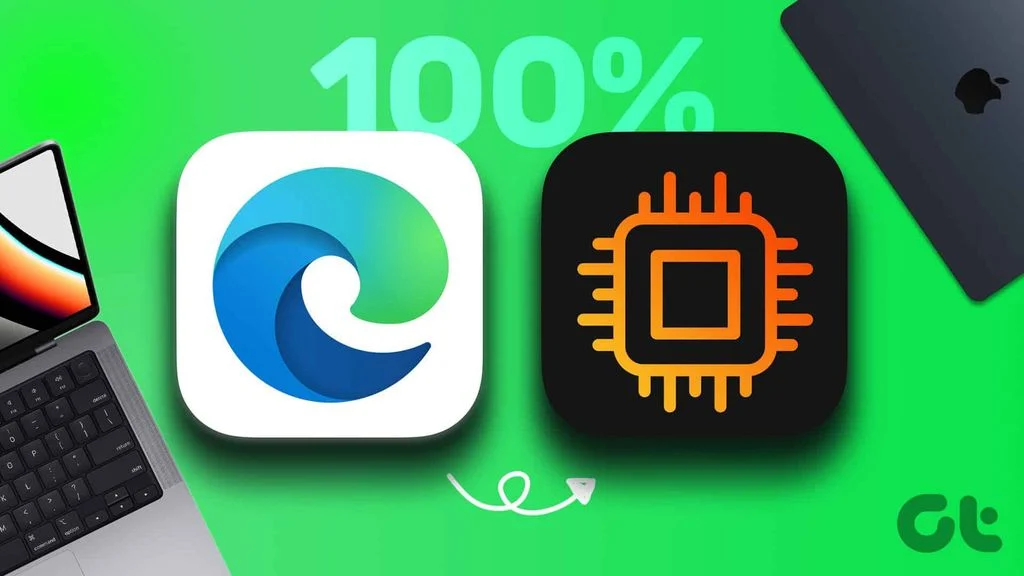
- Virus và phần mềm độc hại: Virus và phần mềm độc hại có thể tấn công vào máy tính, chiếm dụng tài nguyên hệ thống, gây ra các vấn đề về hiệu suất và khiến laptop bị đơ. Những phần mềm này thường xâm nhập qua các tệp tin tải về hoặc các liên kết không rõ nguồn gốc.
- Lỗi phần cứng: Nếu laptop của bạn gặp phải sự cố về phần cứng, chẳng hạn như ổ cứng hỏng, ram bị lỗi, hay hệ thống tản nhiệt không hoạt động hiệu quả, máy tính sẽ không thể hoạt động bình thường và gây ra tình trạng đơ.
Cách khắc phục laptop bị đơ không thao tác được
Buộc đóng các ứng dụng bị đóng băng
- Khi laptop bị đơ và không thể thao tác, bạn có thể buộc đóng các ứng dụng bị đóng băng thông qua task manager.
- Để mở task manager, nhấn ctrl + shift + esc, sau đó chọn ứng dụng đang gây đơ và nhấn end task để đóng ứng dụng đó.
Khởi động lại file explorer trên windows
- File explorer là ứng dụng quản lý tệp tin trên hệ điều hành windows. Nếu file explorer bị đơ, bạn có thể khởi động lại nó bằng cách mở task manager (ctrl + shift + esc), tìm windows explorer, chọn nó và nhấn restart để khởi động lại ứng dụng này.
Khởi động lại laptop
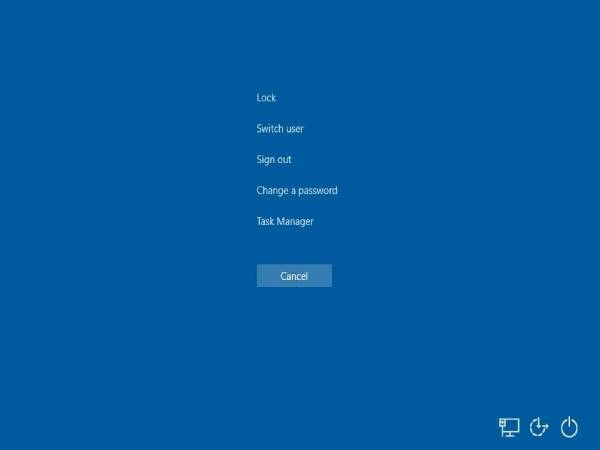
- Khởi động lại laptop là cách đơn giản nhưng hiệu quả để khắc phục tình trạng máy tính bị đơ. Khi khởi động lại, hệ thống sẽ được làm mới và các ứng dụng tạm thời sẽ được đóng lại.
- Để khởi động lại, bạn có thể nhấn tổ hợp phím ctrl + alt + delete và chọn restart, hoặc tắt nguồn và khởi động lại máy tính.
Kiểm tra phần cứng để fix laptop bị đơ không thao tác được
- Kiểm tra ổ cứng (hdd/ssd): Ổ cứng bị hỏng hoặc hoạt động không ổn định có thể gây ra tình trạng laptop bị đơ. Bạn có thể kiểm tra ổ cứng bằng cách sử dụng công cụ chkdsk trên windows để phát hiện các lỗi và sửa chữa. Nếu ổ cứng của bạn bị hư hỏng, việc thay thế ổ cứng mới sẽ giúp máy tính hoạt động tốt hơn.
- Kiểm tra ram: Nếu ram bị lỗi hoặc quá tải, laptop sẽ gặp phải tình trạng đơ. Bạn có thể sử dụng công cụ windows memory diagnostic để kiểm tra bộ nhớ ram. Nếu phát hiện lỗi, bạn có thể thử thay thế ram mới hoặc nâng cấp bộ nhớ để cải thiện hiệu suất máy tính.
- Kiểm tra hệ thống tản nhiệt: Nhiệt độ quá cao có thể khiến laptop bị đơ. Đảm bảo rằng hệ thống làm mát của laptop hoạt động tốt bằng cách vệ sinh quạt tản nhiệt và các khe thoát nhiệt. Bạn có thể sử dụng đế tản nhiệt để giúp máy tính mát hơn khi sử dụng các ứng dụng nặng.
Kiểm tra bản cập nhật
- Hệ điều hành windows thường xuyên phát hành các bản cập nhật để sửa lỗi, vá bảo mật và cải thiện hiệu suất. Hãy đảm bảo rằng laptop của bạn luôn cài đặt các bản cập nhật mới nhất để tránh gặp phải các sự cố do lỗi phần mềm.
- Để kiểm tra bản cập nhật trên windows, bạn vào settings > update & security > windows update và kiểm tra xem có bản cập nhật nào cần thiết không.
Nếu sau khi thực hiện tất cả các biện pháp trên mà laptop vẫn tiếp tục bị đơ, có thể vấn đề liên quan đến phần cứng hoặc lỗi hệ thống nghiêm trọng, và lúc này bạn nên đưa máy tính đến trung tâm sửa chữa để kiểm tra và khắc phục kịp thời
Xem thêm: Cập nhật 6 phần mềm kiểm tra sức khỏe ổ cứng mới nhất
Xem thêm: Top các lỗi thường gặp trên máy tính và cách sửa nhanh